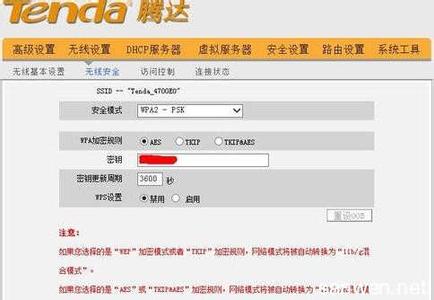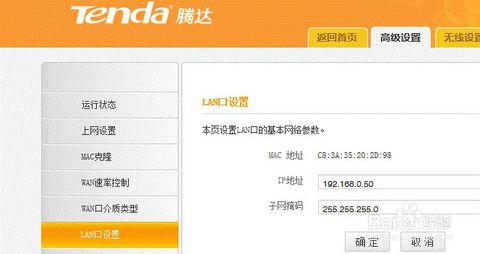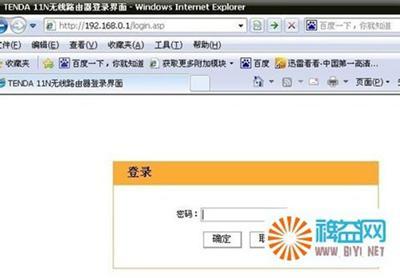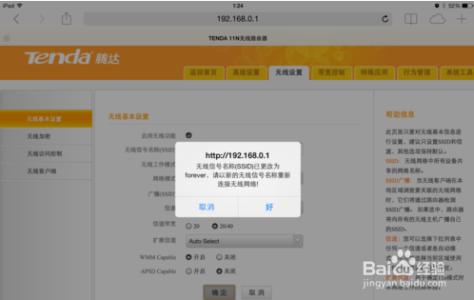下面是小编收集的关于使用A301无线中继方法的相关资料。
使用A301中继WIFI信号有两种实现方法:情况A:如何使用电脑进入A301管理页面设置中继。第一步:连接好线路;
第二步:配置好电脑的IP地址;
第三步:进入无线中继器的管理界面;
第四步:扫描需要中继的WIFI信号;
第五步:查看是否中继成功。
1.使用电脑接入的用户(请准备1根短网线)
将A301设备接入电源,使用网线一端连接上A301的lan口,另一端连接电脑的网口。
注意:A301接入电源与电脑连接后,指示灯状态为power灯常亮,lan口灯闪烁。
1. 点击桌面右下角图标,打开“网路和共享中心”
2. 点击“更改适配器配置”。
3. 鼠标右击“本地连接”,选择“属性”。
4. 双击“internet协议版本4(TCP/IPv4)”。
5. 选择“自动获取IP地址”、“自动获取DNS地址”,最后点击“确定”
1. 在浏览器中输入:192.168.0.254(或者输入re.tendacn.com) 按回车键,在跳转的页面中输入密码 “admin” 点击“确定“
A.输入IP地址:192.168.0.254情况:
B:输入域名:re.tendacn.com情况。
1. 点击“设置向导”—“开始扫描”。
2. 选择“上级路由器无线名称”,输入“上级路由器无线密码”并保存。
1. 在浏览器中输入:输入re.tendacn.com 按回车键,在跳转的页面中输入密码“ admin” 点击“确定”,再次进入到设置界面。
2. 点击“系统状态”,查看桥接状态是否显示“已连接”(桥接后A301无线名称与上级路由器无线名称相同)。
情况B.使用手机扫二维码进行A301中继设置。第一步:使用手机连接A301的ssid;
第二步:打开浏览器,使用扫描二维码功能;
第三步:选择上级无线信号名称;
第四步:输入上级无线信号密码;

第五步:完成桥接。
1.打开手机“无线局域网”,搜索 A301的ssid。
1. 打开手机浏览器(此处以UC浏览器为参考),点击浏览器自带扫描二维码功能。
2.扫描A301面板上的二维码。
1. 选择浏览器中自动扫描出的上级路由器ssid。
1. 在浏览器中输入上级路由器密码,点击完成。
1. 确定A301扩展状态为“已扩展” ,完成A301桥接。
 爱华网
爱华网